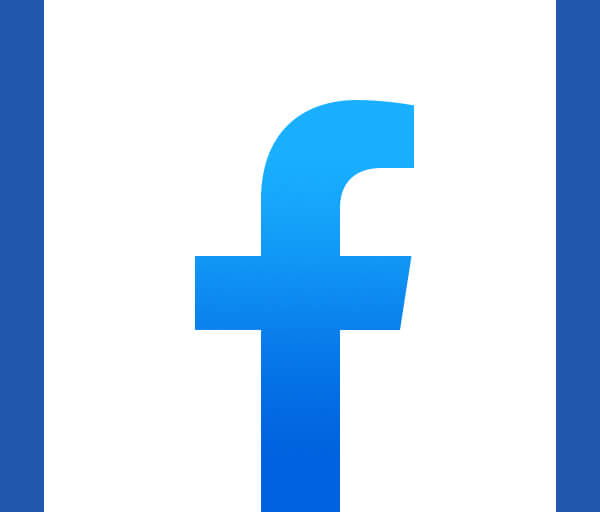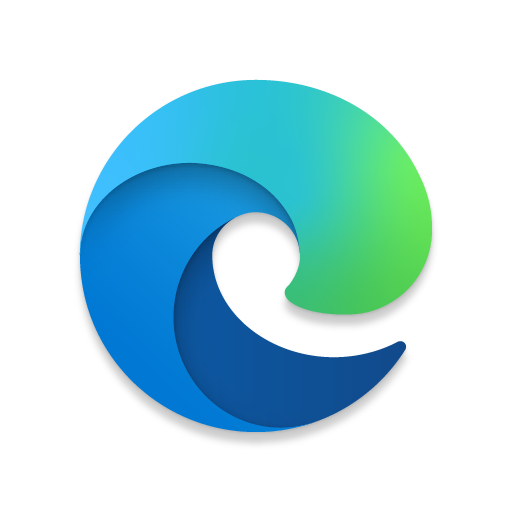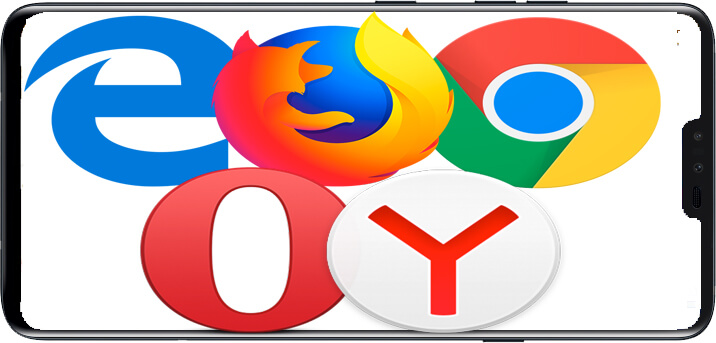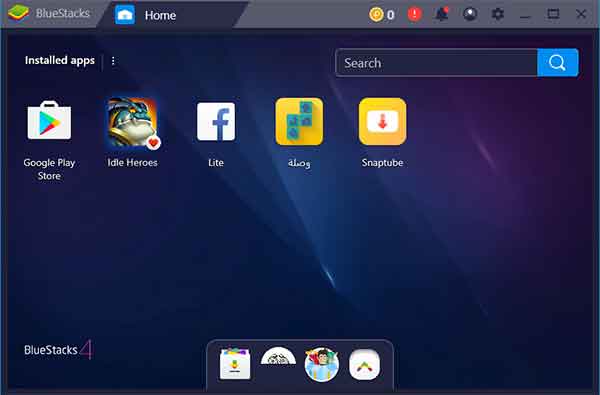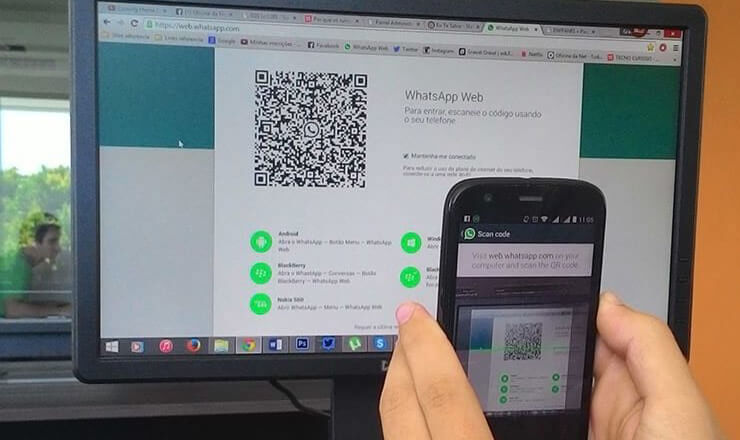Google Chrome هو متصفح ملائم وموثوق حاز على ثقة عالمية مستحقة عليه. يستخدمه الكثير من الأشخاص ليس فقط على أجهزة الكمبيوتر الشخصية ، ولكن أيضًا على الهواتف الجوالة و الأجهزة المحمولة – على وجه الخصوص ، على نظام Android الأساسي وايفون ابل. كقاعدة عامة ، يعمل تطبيق الهاتف الجوال بسرعة وموثوقية ، ولكن في بعض الأحيان يكون هناك فشل في تشغيل جوجل كروم لايستجيب. في هذه المقالة ، سنحلل سبب عدم عمل Google Chrome على هاتف Android وايفون . يمكن أن يحدث هذا لأسباب مختلفة ، ولكن في معظم الحالات يكون من الممكن تمامًا حل المشكلة بنفسك بسرعة كبيرة.
جدول المحتويات
حل مشكلة جوجل كروم لا يعمل على الموبايل
اولا: أسباب المشكلة
يمكن أن تكون أسباب المشكلة مختلفة تمامًا: من نقص الذاكرة إلى إعدادات التطبيق غير الصحيحة. لتحديد السبب والبدء في البحث عن حل ، تحتاج أولاً إلى إلقاء نظرة على كيفية عدم عمل Google Chrome بالضبط على Android: إنه يتعطل أو أخطاء أو لا يبدأ على الإطلاق.
إذا لم يفتح المتصفح
في بعض الأحيان ، لا يمكن حتى تشغيل Google Chrome على الهاتف الذكي . يمكن أن يحدث هذا لأسباب مختلفة:
- أصيب الجهاز بفيروس أتلف ملفات النظام الخاصة بالتطبيق.
- ذاكرة الوصول العشوائي ليست كافية.
- إعدادات جدار الحماية آمنة.
- مسار الاختصار عند بدء التطبيق غير صحيح.
- برنامج مكافحة الفيروسات يمنع تشغيل المتصفح.
من الصعب تحديد ما يحدث بالضبط ، وتتطلب كل مشكلة من هذه المشكلات حلها الخاص ، وسيتعين تطبيقها بشكل متسلسل حتى يمكن تصحيح الموقف.
إذا تعطل المتصفح يحدث ذلك أيضًا بطريقة أخرى: التطبيق قادر على البدء ، ولكن بعد ذلك يتم إغلاقه فجأة.
واجه العديد من المستخدمين مثل هذه المشكلة في عام 2021 ، ولم يقتصر الأمر على Google Chrome فقط – فقد تعطلت العديد من التطبيقات. كما اتضح ، لم يكن السبب في المتصفح نفسه ، ولكن في تحديث أحد مكونات النظام ، وهو WebView ، مما أدى إلى حدوث أعطال.
إذا تعطل Google Chrome على Android لهذا السبب ، فيمكنك التعامل معه على النحو التالي:
- من خلال قائمة الإعدادات ، انتقل إلى قسم “التطبيقات” ؛
- انقر على أيقونة بثلاث نقاط ؛
- في القائمة التي تفتح ، قم بتمكين عرض تطبيقات النظام ؛
- ابحث بينهم باستخدام بحث WebView لنظام Android ؛
- حدد “إلغاء تثبيت التحديثات”.
إذا لم يكن من الممكن إزالة التحديثات ، فيمكن إلغاء تثبيت المتصفح نفسه وإعادة تثبيته – بالطبع ، يجب أن يكون هذا هو الإصدار الحالي.
حل مشكلة عدم فتح المواقع على متصفح جوجل كروم
إذا لم تفتح الصفحات
من أكثر المواقف المزعجة التي يواجهها مستخدمو أي متصفح ، بما في ذلك Google ، عدم القدرة على فتح صفحة معينة. في بعض الأحيان يكون السبب هو وجود مشاكل في موقع معين ، ولكن إذا لم تتمكن من الوصول إلى أي موقع ، فأنت بحاجة إلى التعامل مع المتصفح.
السبب الأكثر وضوحًا هو عدم وجود اتصال بالإنترنت ، ويمكن أن يحدث هذا إذا كنت بعيدًا بما يكفي عن التسوية. لكن مثل هذا الإزعاج ممكن أيضًا في المدينة – على سبيل المثال ، في الأماكن ذات المباني الكثيفة أو في الطابق السفلي.
يعد التحقق من ذلك أمرًا سهلاً ، ما عليك سوى تشغيل أي تطبيق آخر يحتاج إلى الإنترنت ، ولكن إذا كان يعمل بشكل صحيح ، فلا يتعلق الأمر بالاتصال ، بل يتعلق بالمتصفح.
إذا كان المتصفح عربات التي تجرها الدواب
هناك العديد من المشاكل مع التطبيق ، على سبيل المثال ، قد يعمل المتصفح ببطء شديد. قد لا يكون السبب في التطبيق نفسه ، ولكن في سرعة الشبكة. يمكن التحقق من ذلك على النحو التالي:
افتح جوجل كروم
انتقل إلى موقع Speedtest للاختبار عبر الإنترنت ؛
اضغط على زر البداية؛
انتظر النتائج.
بسرعات أقل من 1.2 ميجابت في الثانية ، توجد مشاكل في مشاهدة مقاطع الفيديو ، وأقل من 0.5 ميجابت في الثانية ، حتى مع عرض الصور.
حل مشكلة عدم فتح المواقع في المتصفح رغم التأكد من الاتصال بالإنترنت
هناك العديد من الطرق لتحسين أداء المتصفح في ظروف السرعة المنخفضة: قم بإيقاف تشغيل كل ما يستخدم الإنترنت في الخلفية ، على سبيل المثال ، السيول ، وأغلق جميع علامات التبويب غير المطلوبة حاليًا.
حل مشكلة جوجل كروم لايعمل علي الهاتف
قد تظهر رسائل خطأ أثناء تشغيل المتصفح. وأكثرها شيوعًا هي “توقف تطبيق Google” و “تعطل تطبيق Google مرة أخرى”.
الأخطاء الشائعة لجوجل كروم
الخطأ الأول ليس صعبًا بشكل خاص ، ففي بعض الأحيان تكون إعادة التشغيل أو مسح ذاكرة التخزين المؤقت أو تحديث المتصفح كافية لإصلاحه . إذا لم يساعد ذلك ، يمكنك اللجوء إلى إعادة تعيين المعلمات:
- اذهب للاعدادات”؛
- افتح قسم “التطبيقات والإشعارات” ؛
- انقر فوق الزر “إظهار كافة التطبيقات” ؛
- انقر على أيقونة ثلاثية النقاط الموجودة في أعلى اليمين ؛
- حدد “إعادة تعيين إعدادات التطبيق” في قائمة السياق التي تفتح ؛
- تأكيد إعادة التعيين في النافذة التي تظهر.
يمكن للطرق نفسها حل المشكلة الثانية ، ولكن قد يكون لها سبب آخر: الوقت والتاريخ في إعدادات Android غير صحيحين لهذه المنطقة. تحتاج إلى إدخال “الإعدادات” في قسم “التاريخ والوقت” ، وإيقاف الاكتشاف التلقائي لهذه البيانات وتعيين المنطقة الزمنية والوقت والتاريخ يدويًا. بعد تغيير الإعدادات ، يجب إعادة تشغيل الهاتف.
يمكن أن يكون سبب الأخطاء المختلفة أيضًا إصدارًا غير معتمد من Android – وغالبًا ما يواجهه أولئك الذين يشترون أجهزة من علامات تجارية صينية غير معروفة. يمكنك حل هذه المشكلة عن طريق وميض الجهاز.
حل مشكلة جوجل كروم لا يستجيب في الهاتف
إذا كان Google Chrome على Android به أخطاء ، فإن أول ما يجب فعله هو إعادة تشغيل الجهاز ، خاصةً عندما تواجه التطبيقات الأخرى مشكلات أيضًا. إذا لم تساعد إعادة التشغيل ، فالمشكلة في الحقيقة ليست في الهاتف ، ولكن في المتصفح ، وسيتعين عليك اللجوء إلى طرق أكثر تعقيدًا:
افحص الجهاز بحثًا عن الفيروسات ؛
مسح ذاكرة التخزين المؤقت؛
إعادة التعيين إلى إعدادات المصنع.
لكي يعمل فحص الفيروسات ، يجب أن يكون إصدار برنامج مكافحة الفيروسات محدثًا. يجب إزالة الفيروسات المكتشفة.
يمكن أن تؤدي الأخطاء في الملفات المؤقتة إلى تدهور أداء المتصفح ، ولإصلاح الموقف ، تحتاج إلى مسح ذاكرة التخزين المؤقت:
أسهل طريقة لحل أغلب مشاكل متصفح جوجل كروم
بعد فتح Google Chrome ، حدد العنصر “السجل” في القائمة الموجودة على الجانب ؛
انقر فوق “مسح بيانات التصفح” ؛
لمعلمة “النطاق الزمني” ، اضبط القيمة على “كل الوقت” ؛
للملفات والصور المخزنة مؤقتًا ، حدد خانة الاختيار المناسبة ؛
انقر فوق “مسح البيانات”.
ابحث عن عنصر “النظام” في “الإعدادات” ، فهو موجود في نهاية القائمة ؛
في هذا القسم ، حدد خيار “إعادة تعيين الإعدادات” ؛
حدد “حذف كافة البيانات”.
يجب أن يؤخذ في الاعتبار أن جميع المعلومات الشخصية ستفقد في هذه الحالة ، لذلك يوصى أولاً بإنشاء نسخة احتياطية منها عن طريق حفظها في وسيط آخر.
ماذا تفعل إذا لم يساعد شيء
إذا لم يبدأ تشغيل Google Chrome على الرغم من جميع الإجراءات المتخذة ، فسيظل الملاذ الأخير – حذف الإصدار القديم من المتصفح وتثبيت إصدار جديد. من السهل القيام بذلك:
ابحث عن اختصار البرنامج على سطح المكتب ؛
اضغط عليها حتى تظهر أيقونة على شكل صليب أو سلة ؛
اسحب رمز البرنامج إلى منطقة الحذف ؛
تأكيد هذا العمل.
يمكن تنزيل الإصدار الجديد من متجر Google Play. من أجل إتاحة جميع الإشارات المرجعية وتسجيلات الدخول وكلمات المرور والبيانات الأخرى بعد تسجيل الدخول ، يجب حفظها مسبقًا باستخدام خيار المزامنة.